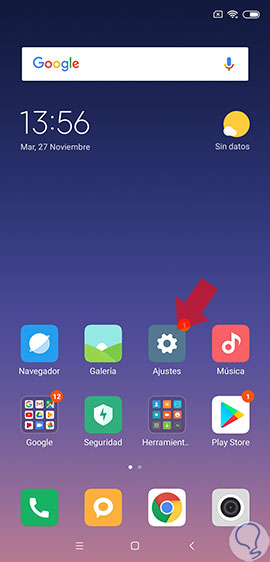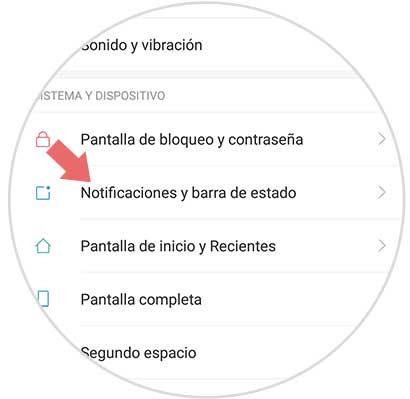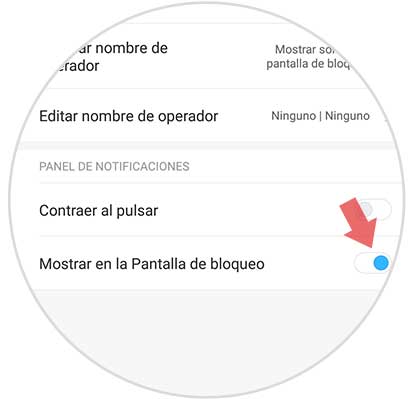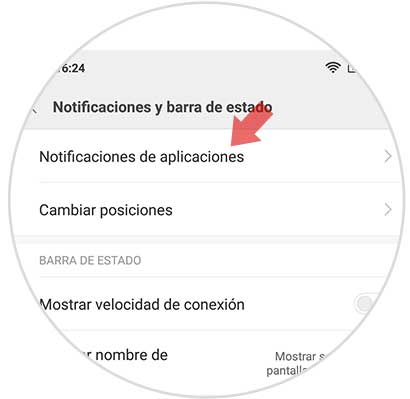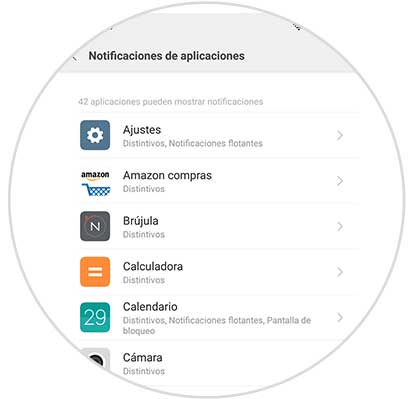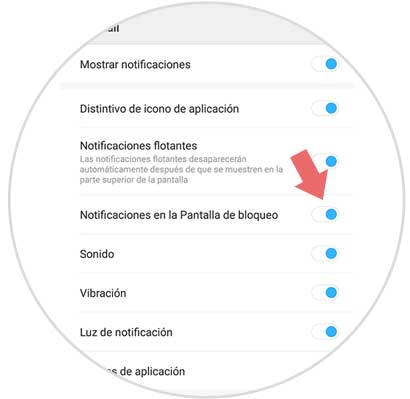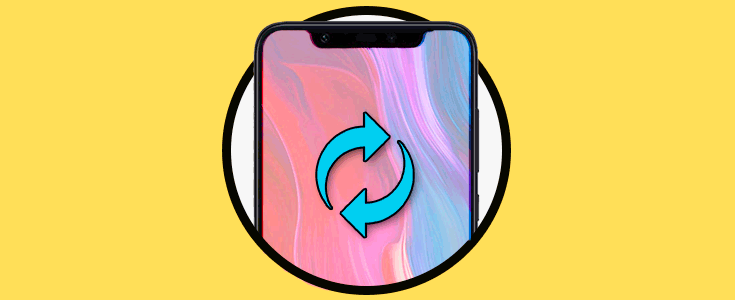Debido al gran uso que damos a nuestros dispositivos móviles en el día a día un acto que realizamos con bastante frecuencia es el de mirar el móvil para saber si tenemos novedades de las aplicaciones que utilizamos. Aplicaciones de mensajería instantánea como WhatsApp o Telegram, aplicaciones para escuchar y descargar música como Spotify o Apps de redes sociales como Facebook o Instagram son algunas de las más utilizadas entre los usuarios y por tanto de las que recibimos notificaciones de una forma constante.
Las notificaciones en la pantalla de bloqueo son bastante útiles a la hora de comprobar si tenemos novedades en alguna de estas Apps (u otras) pero puede ser que por algún motivo no desees que las aplicaciones en general o alguna App en concreto muestre tus notificaciones en la pantalla del terminal por motivos de seguridad o privacidad. Por esta razón hoy en Solvetic explicaremos cómo quitar o poner las notificaciones en la pantalla de bloqueo en el terminal Xiaomi Mi 8 de Android paso por paso.
Para esto los pasos a seguir serán los siguientes:
1Cómo poner o quitar notificaciones en pantalla de bloqueo Xiaomi Mi 8
Para poner o quitar las notificaciones de todas las Apps en la pantalla de bloqueo de tu Mi 8 de Android los pasos que tendrás que realizar de manera ordenada serán éstos:
Pulsa en “Ajustes” sobre el icono correspondiente en la App.
Ahora, en el listado de opciones, selecciona “Notificaciones y barra de estado” pulsando sobre el mismo.
En la parte inferior de la pantalla verás la opción “Mostrar en pantalla de bloqueo”. Activa la pestaña deslizando hacia la derecha y cuando esté en color azul estará en funcionamiento.
2Cómo poner o quitar notificaciones de Apps en pantalla de bloqueo Xiaomi Mi 8
Para poner o quitar las notificaciones en la pantalla de bloqueo de una aplicación concreta tendrás que hacer lo siguiente:
Entra en los “Ajustes” del teléfono pulsando sobre el icono del engranaje en la pantalla principal de tu Xiaomi Mi 8.
Entre las opciones disponibles, desliza hasta “Notificaciones y barra de estado” y pulsa aquí.
Ahora, en la nueva pantalla, encontrarás entre las opciones “Notificaciones de aplicaciones”. Pulsa aquí.
Verás el listado de Apps descargadas que están funcionando en tu Mi 8, deberás pulsar sobre aquella que quieres gestionar las notificaciones.
Una vez dentro, en el apartado “Notificaciones en pantalla de bloqueo”, activa o desactiva la pestaña deslizando hacia la derecha o la izquierda y activarás o desactivarás las notificaciones de esa App en concreto en la pantalla de tu Xiaomi Mi 8 de manera sencilla.
Así podrás gestionar si quieres que aparezcan o no las notificaciones de las aplicaciones o de una App en concreto en tu móvil Xiaomi Mi 8 de Android.